Azure Functions への npm install
Azure Functions の関数を Node.js ランタイムで動かしている場合は、通常の Node.js アプリと同様に NPM パッケージを npm コマンドでインストールして使用することができます。
簡単なのは、Azure ポータル の Function App リソースの コンソール 画面から npm install を実行する方法です。
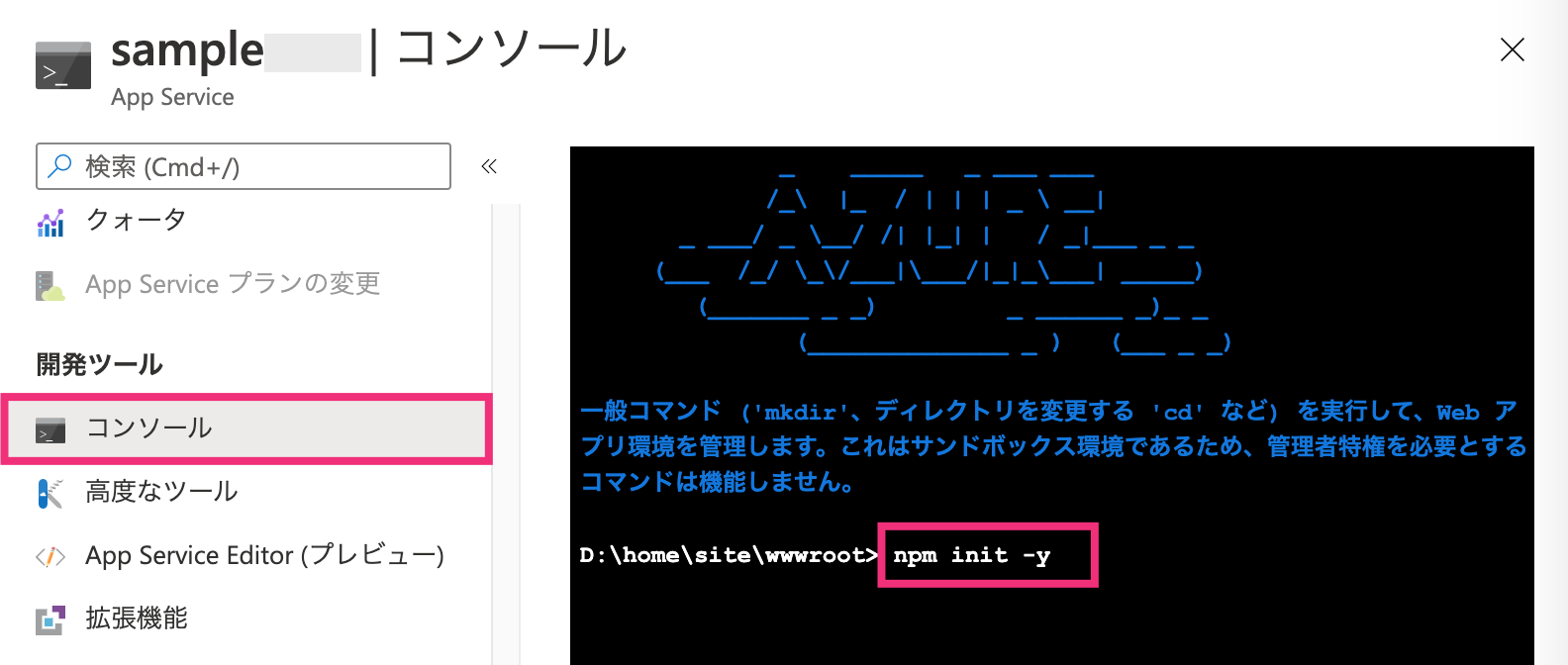
コンソールを開くと、Function App のルートディレクトリ(通常は D:\home\site\wwwroot)がカレントディレクトリになってプロンプトが表示されます。
ここから次のように package.json の作成と、Node モジュールのインストールを行うことができます。
D:\home\site\wwwroot> npm init -y
D:\home\site\wwwroot> npm install node-fetch --saveこれで、この Functions プロジェクト内のすべての関数から、インストールした Node モジュールを使用できるようになります。
npm install を実行するディレクトリ
Functions プロジェクトのディレクトリ階層は次のように、関数ごとにディレクトリが分かれています。
D:\home\site\wwwroot
+-- host.json
+-- MyFunc1
| +-- function.json
| +-- index.js
+-- MyFunc2
+-- function.json
+-- index.jsnpm init および npm install を実行するディレクトリは、プロジェクトのルートディレクトリ、あるいは、関数ごとのディレクトリになります。
- プロジェクトルートで実行 … すべての関数から Node モジュールを参照可能
- 関数ごとのルートで実行 … その関数からのみ Node モジュールを参照可能
特に理由がない場合は、ストレージ容量を節約するために、プロジェクトルートで npm install を実行することが推奨されています。
関数ごとに異なるバージョンの Node モジュールを使用したい場合は、関数のディレクトリ内で npm install します。